Możesz eksportować dane vCard z iOS na Androida lub z Androida na iPhone w zaledwie kilka minut.

Grafika vCard autorstwa Everaldo Coelho i YellowIcon; [LGPL], za pośrednictwem Wikimedia Commons
Trzy sposoby eksportowania kontaktów z iOS
Pierwszym krokiem do usunięcia kontaktów z iOS i do telefonu z Androidem jest wyeksportowanie ich jako plik .vcf. Jest to znane jako vCard i jest wieloplatformowym standardem internetowym do udostępniania informacji kontaktowych. Możesz mieć więcej niż jeden kontakt w jednym pliku .vcf. Istnieją trzy sposoby eksportowania informacji kontaktowych .vcf z iOS, z których wszystkie wymagają dostępu do komputera stacjonarnego (może to być Linux, Windows lub macOS).
Metoda 1: Eksportuj vCard z iCloud (dowolna przeglądarka internetowa platformy)
- Uruchomić Ustawienia na iPhonie otwórz iCloud, a następnie włącz Kontakty, które zsynchronizują twoje kontakty z iCloud.
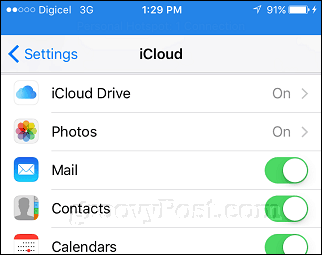
- Na komputerze zaloguj się do iCloud, a następnie otwórz aplikację internetową Kontakty, wybierz kontakt, a następnie naciśnij Control + A lub Command + A na klawiaturze, aby zaznaczyć wszystkie kontakty. Kliknij menu koła zębatego, a następnie kliknij Eksportuj vCard.
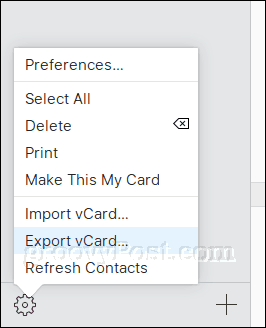
- Zapisz plik vCard na dysku twardym.
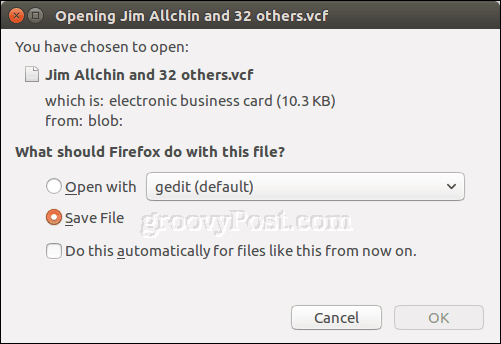
Metoda 2: Eksportuj kontakty z iTunes (Windows)
Jeśli masz zainstalowany iTunes na komputerze z systemem Windows, możesz pominąć krok iCloud, wyciągając kontakty bezpośrednio z telefonu. (Uwaga: jeśli już synchronizujesz kontakty iPhone z iCloud, musisz to wyłączyć w Ustawienia> iCloud).
- Podłącz swój iPhone do komputera i uruchom iTunes. Otwórz stronę urządzenia, a następnie wybierz synchronizację kontaktów z Kontaktami systemu Windows.
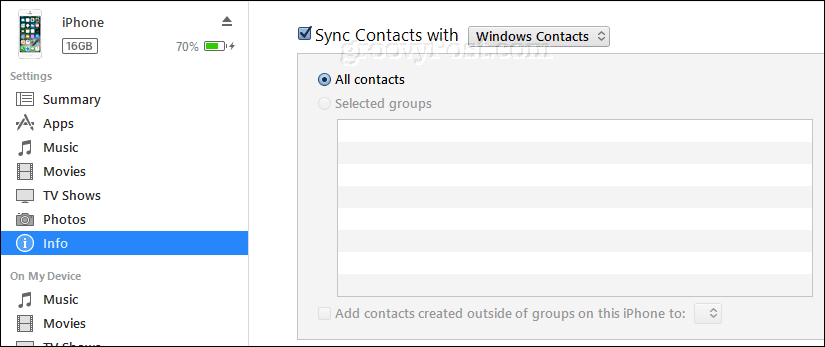
- W iTunes kliknij Zastosować następnie Synchronizacja.
- Otwórz swój folder osobisty. Szybkim sposobem na to jest naciśnięcie Klawisz Windows + R., rodzaj: % userprofile%, a następnie naciśnij Enter.
- Otwórz folder Kontakty, kliknij Eksport na pasku poleceń wybierz vCard, a następnie kliknij Eksport.
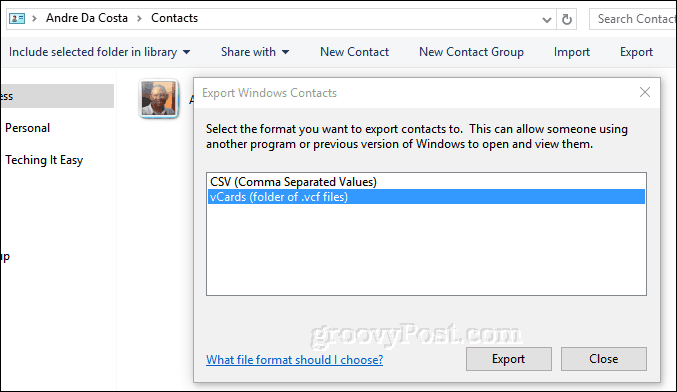
Metoda 3: Eksportuj kontakty iOS z pulpitu Kontakty macOS (macOS)
Jeśli korzystasz z systemu macOS, Twoje kontakty są już zsynchronizowane z komputerem i nie musisz odwiedzać witryny iCloud.com w Internecie.
- Otwórz aplikację Kontakty, a następnie kliknij Plik> Eksportuj> Eksportuj wizytówkę vCard.
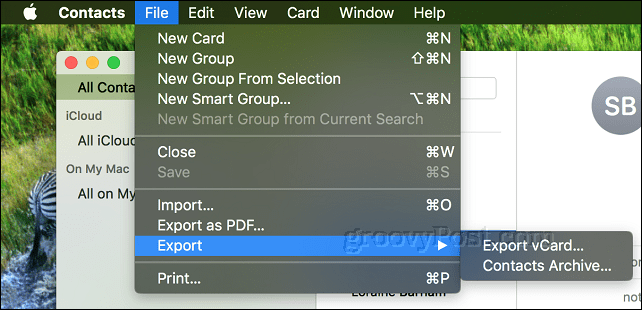
Zaimportuj kontakty vCard z iOS do Gmaila
System operacyjny Android automatycznie zsynchronizuje się z Twoim kontem Google. Gdy więc prześlesz kontakty do Gmaila, zostaną one przeniesione na Twoje urządzenie z Androidem. Wykonaj te czynności na komputerze.
- Zaloguj się do swojego Gmail konto, kliknij menu Gmail, a następnie kliknij Łączność.
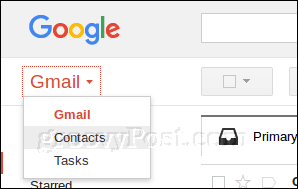
- Kliknij Import menu; to uruchomi Importuj kontakty z innych kont czarodziej. Kliknij Plik CSV lub vCard opcja.
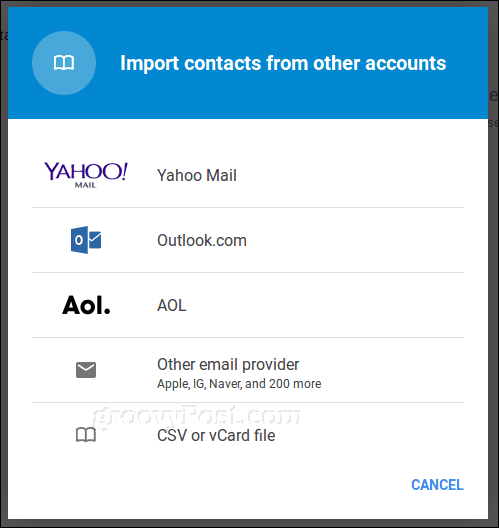
- Ponieważ nowa usługa Kontakty Google nie obsługuje bezpośredniego importowania plików vCard, Google skieruje Cię do korzystania ze starej usługi Kontakty. Kliknij Przejdź do starych kontaktów.
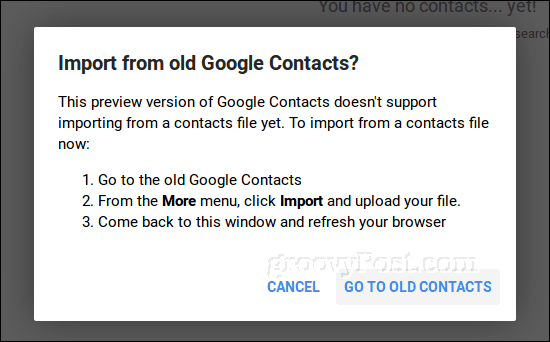
- W starej usłudze Kontakty kliknij przycisk Importuj kontakty link, przejdź do miejsca, w którym zapisałeś plik vCard, a następnie kliknij Importuj.
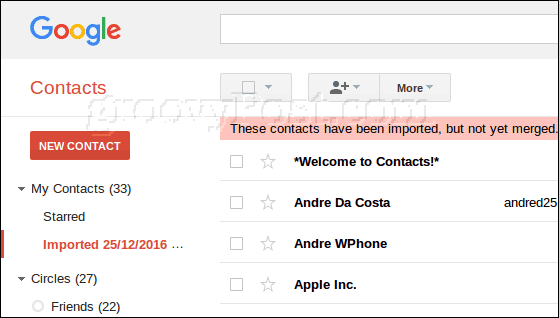
Twoje kontakty są teraz w Gmailu, który automatycznie synchronizuje się z systemem operacyjnym Android.
Przeprowadź migrację kontaktów z Androida na iOS
Dla użytkowników migrujących z Androida na iOS proces jest równie łatwy. W tym celu wyeksportujesz plik .vcf z Gmaila, a następnie zaimportujesz go do iCloud.
- Zaloguj się do Gmaila, otwórz Kontakty i wybierz wszystkie kontakty (kliknij przycisk znacznika wyboru w prawym górnym rogu). Kliknij Więcej menu, a następnie kliknij Eksport.
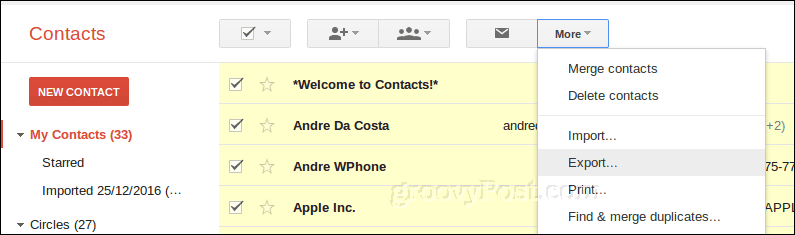
- Wybierz vCard, kliknij Eksport następnie zapisz na dysku twardym.
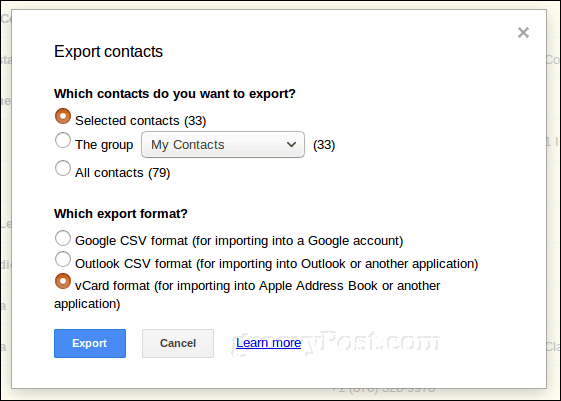
- Zaloguj się do iCloud, otwórz aplikację internetową Kontakty, kliknij menu Tryb i kliknij Importuj vCard. Wybierz plik vCard, a następnie kliknij otwarty.
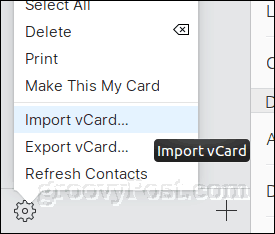
Wniosek
Jak widać, dość łatwo jest wyeksportować kontakty z iPhone'a i zaimportować je na telefon z Androidem (i odwrotnie). Format vCard pozwala szybko i łatwo przenosić wszystkie dane kontaktowe między platformami.
Powiedz nam co myślisz! Czy to często robisz? Jaka jest Twoja konfiguracja mobilna, czy używasz wyłącznie Androida lub iOS, czy podskakujesz między nimi teraz?



